無論您是否能夠將電子郵件同步到iPhone上的Outlook應用程序,Outlook電子郵件不可用,或者在提示您登錄時屏幕凍結,Outlook無法在iPhone上運行,這都是一個令人頭疼的問題。 有什麼問題?
實際上,有多種因素可以導致此問題,例如Microsoft服務器關閉,Internet連接,舊的Outlook版本等等。 在本文中,您可以輕鬆了解有關Outlook無法在iPhone上運行的修補程序的更多信息。
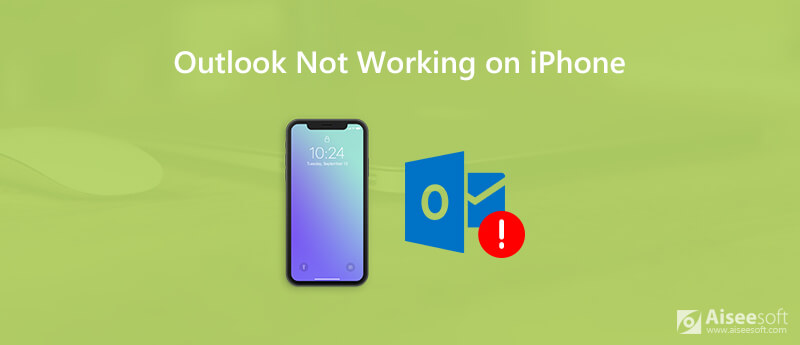
如上所述,通常iPhone上的Outlook電子郵件無法正常工作涉及隨機軟件故障,網絡問題和其他故障。 只需了解以下有關演練的更多信息。
最新的iOS版本始終包含針對軟件故障的修復程序。 這是您必須更新到iPhone上的最新iOS版本以擺脫Outlook無法在iPhone上運行的問題的原因。
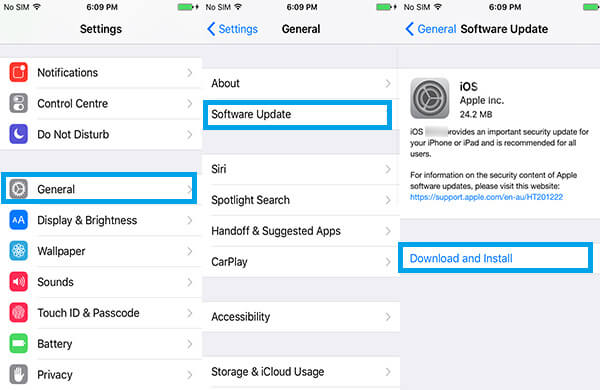
如果iPhone上的Outlook電子郵件不起作用,尤其是當您無法接收或發送電子郵件時,應改為檢查網絡設置。 這是為Outlook應用程序啟用網絡的方法。
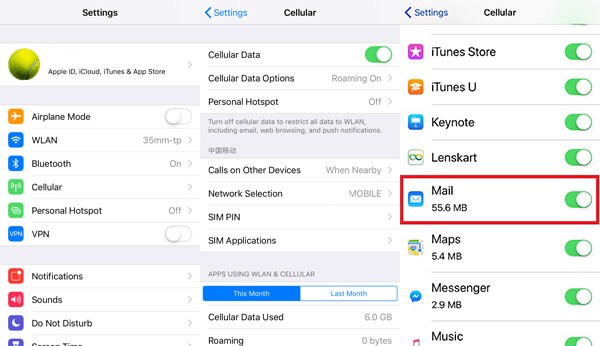
重新啟動iPhone是解決大多數問題的有用且萬能的解決方案,包括iPhone上的Outlook電子郵件無法正常工作。 當您的電子郵件或應用陷入困境時,請嘗試一下!
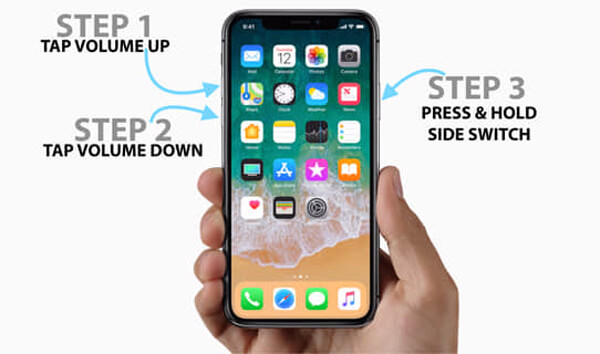
如果為汽車駕駛或其他場合啟用了“請勿打擾”模式,Outlook 郵件將無法在 iPhone 上與其他網絡敏感應用程序一起使用。
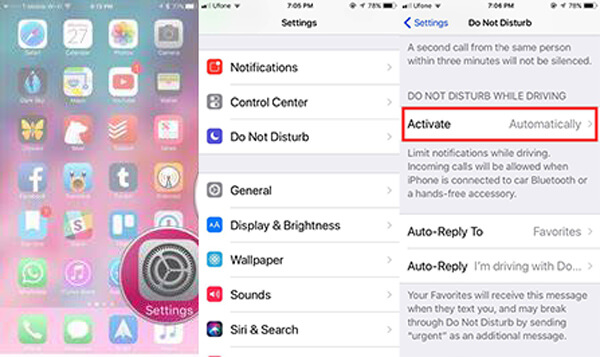
當您無法將 Outlook 電子郵件從計算機同步到 iPhone 時,您應該按照以下步驟檢查“要同步的郵件天數”功能是否受到限制。
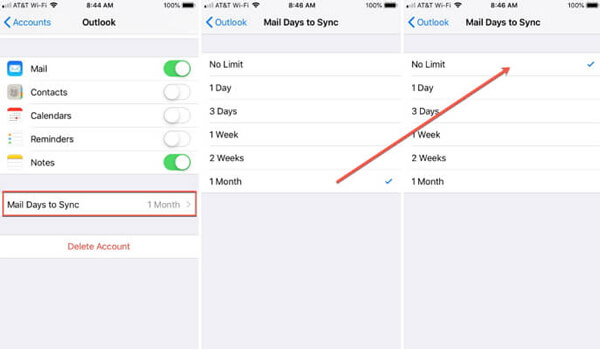
如果您更改了Outlook帳戶,則還必須在iPhone上重置它。 否則,Outlook郵件將無法在iPhone上運行。
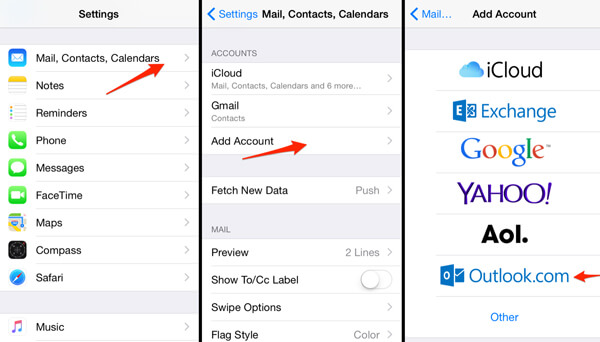
如果Outlook應用仍無法在iPhone上運行,則可以嘗試在iPhone上重新安裝該應用。 只需在App Store中搜索並下載Outlook應用即可檢查是否一切正常。
當上述解決方案對您不起作用時,是否有一站式解決方案來解決可能的Outlook在iPhone上不起作用的問題? Aiseesoft iOS系統恢復 是專業的iOS系統恢復,可將您的iPhone恢復到正常狀態。

下載
100% 安全。無廣告。
100% 安全。無廣告。
步驟 1 安裝iOS系統恢復
安裝iOS系統恢復後,即可在計算機上啟動它。 使用USB電纜將iPhone連接到同一台計算機。 該程序能夠自動檢測iPhone。

步驟 2 查看您的資料
檢測到您的iPhone後,選擇修復模式,然後開始進行故障排除。 在信息窗口中,根據您的設備選擇設備類型,型號等。

步驟 3 修復iPhone Outlook電子郵件不起作用
單擊“修復”按鈕開始修復 iPhone 上的各種軟件問題。 它將下載必要的固件來自動修復 iPhone Outlook 電子郵件無法正常工作的問題。

結論
當Outlook電子郵件無法在iPhone上運行時,您可以按照上述解決方案解決此問題。 如果找不到問題,可以嘗試使用Aiseesoft iOS System Recovery作為一站式解決方案。 有關Outlook無法在iPhone上運行的更多查詢,您可以在評論中共享更多詳細信息。
iPhone無法正常工作
1. Spotlight搜索在iPhone上不起作用 2.修復iPhone觸摸屏無法正常工作 3.觸摸ID無效 4.人臉ID無效 5.修復Outlook郵件無法在iPhone上運行的問題 6. iPhone熱點不起作用 7.解決Safari無法在iPhone上運行的問題 8. iPhone GPS無法正常工作
在各種問題上將iOS系統恢復正常,例如卡在DFU模式,恢復模式,耳機模式,Apple徽標等中,而不會丟失任何數據。
100% 安全。無廣告。
100% 安全。無廣告。